- Del 1. Sådan rettes App Store, der ikke fungerer, ved at logge ud og ind igen
- Del 2. Sådan rettes App Store, der ikke virker med en genstart
- Del 3. Sådan rettes App Store, der ikke virker ved hjælp af FoneLab iOS-systemgendannelse
- Del 4. Sådan rettes App Store, der ikke virker via Netværksindstillinger Nulstil
- Del 5. Ofte stillede spørgsmål om, at App Store ikke fungerer
Reparer Apple App Store, der ikke fungerer ved hjælp af topmetoder
 Opdateret af Lisa Ou / 27. marts 2024 09:30
Opdateret af Lisa Ou / 27. marts 2024 09:30Hvorfor fungerer min App Store ikke? Jeg vil installere et populært mobilspil, men da jeg prøvede at få det, gik der fejl i App Store, og nu kan det ikke længere fungere. Er der nogen der har en idé om hvorfor sådan noget sker? Hvis ja, håber jeg, at du også kan anbefale nogle retningslinjer, jeg kan bruge til at løse problemet. Din hjælp ville betyde meget for mig. Tak på forhånd!
Det er normalt at støde på problemer på en enhed fra tid til anden. Så hvis din App Store pludselig ikke fungerer, skal du ikke frustrere dig selv for meget. Forskellige situationer kunne have forårsaget dette problem, så du vil også finde flere måder at løse det på. App Store fungerer muligvis ikke på din enhed på grund af en dårlig internetforbindelse, fejl, fejl, forældet iOS, systemproblemer osv.
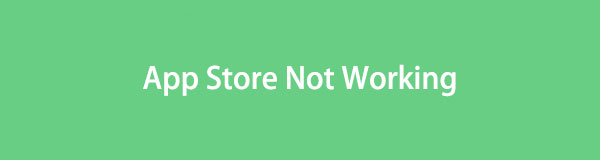
Uanset hvad, behøver du ikke stresse dig selv, da denne artikel allerede har forberedt alt, hvad du behøver. Du behøver kun at gennemse detaljerne nedenfor og følge de angivne procedurer. Derefter vil du opdage, at din App Store fungerer igen bagefter. Desuden løser de andre metoder også andre problemer, hvilket gør dem mere gavnlige. Når det er sagt, flyt venligst til følgende dele.

Guide liste
- Del 1. Sådan rettes App Store, der ikke fungerer, ved at logge ud og ind igen
- Del 2. Sådan rettes App Store, der ikke virker med en genstart
- Del 3. Sådan rettes App Store, der ikke virker ved hjælp af FoneLab iOS-systemgendannelse
- Del 4. Sådan rettes App Store, der ikke virker via Netværksindstillinger Nulstil
- Del 5. Ofte stillede spørgsmål om, at App Store ikke fungerer
Del 1. Sådan rettes App Store, der ikke fungerer, ved at logge ud og ind igen
At logge ud og ind på din Apple-konto er den første strategi, du kan prøve, når App Store ikke fungerer. Det er fordi at gøre dette opdaterer din forbindelse til butikkens servere. Derfor, hvis du etablerer en ny forbindelse ved at logge ind igen på din konto, kan problemerne, der forårsager, at din App Store ikke fungerer, forsvinde. Derudover nulstiller den de tidligere caches og indstillinger, frisker alt op og optimerer dens ydeevne, når du logger på igen.
Efterlign den behagelige guide nedenunder for at rette op på, at App Store ikke fungerer på iPad eller andre enheder ved at logge ud og ind igen:
Trin 1Åbn din Apple-enhed App Store, og vælg derefter din profil øverst til højre. Fortsæt derefter til den nederste skærm, og vælg derefter Log ud mulighed for at logge ud.
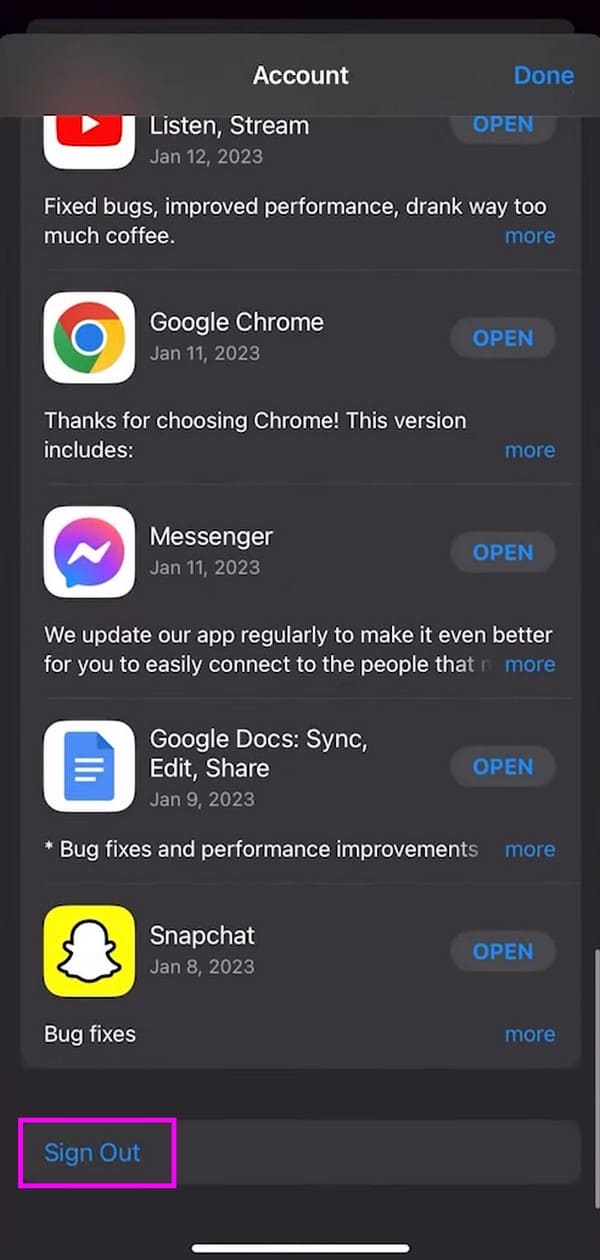
Trin 2Når du er logget ud, skal du gå til App Stores hovedgrænseflade igen og trykke på profilikon. Indtast derefter dine loginoplysninger i deres respektive felter og tryk Log på nedenfor.
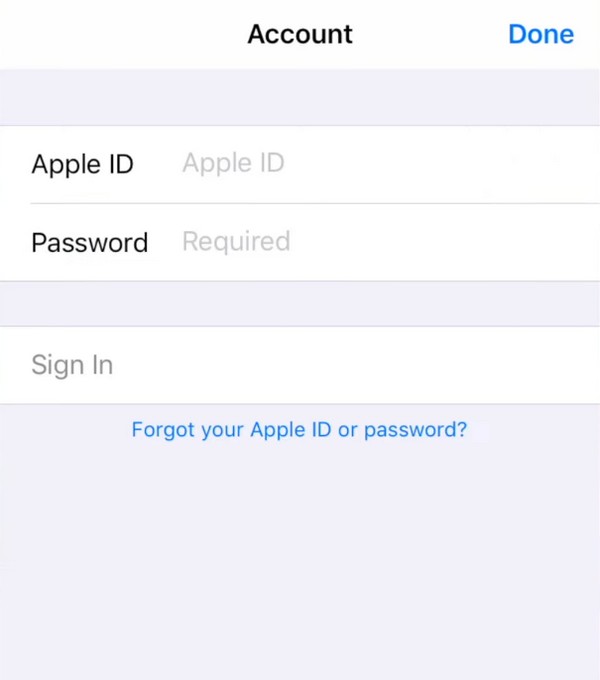
FoneLab gør det muligt at rette iPhone / iPad / iPod fra DFU-tilstand, genoprettelsesfunktion, Apple-logo, hovedtelefontilstand mv. Til normal tilstand uden tab af data.
- Løs deaktiverede iOS-systemproblemer.
- Uddrag data fra deaktiverede iOS-enheder uden datatab.
- Det er sikkert og nemt at bruge.
Del 2. Sådan rettes App Store, der ikke virker med en genstart
Talrige problemer på en enhed kan repareres med en simpel genstart. Det er blandt de indledende processer, folk udfører, når en app, funktion eller andet bliver defekt på iPhone, iPad, osv. Desuden bringer det ikke din enhed i fare og kan gøres når som helst på din enhed. Processen har også nul indlæringskurve, hvilket gør den til en af de mest bekvemme procedurer til at rette en App Store, der ikke kan fungere, eller andre problemer på en Apple-enhed.
Husk de brugerorienterede trin nedenfor for at genstart iPhone at reparere App Store, der ikke virker på iPhone eller andre enheder.
Genstart iPhone uden en Hjem-knap: Hold en af iPhones lydstyrketaster og tænd/sluk-knappen nede, og træk derefter skyderen til højre, når den vises. Når den er slukket, skal du kun holde tænd/sluk-knappen nede for at lade enheden genstarte.
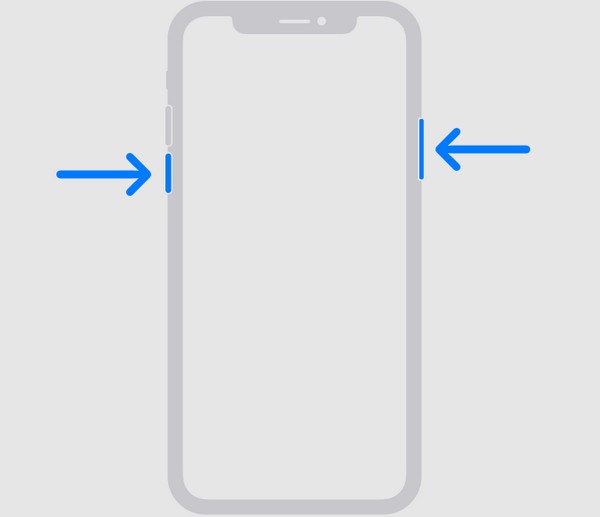
Genstart iPhone med en Hjem-knap: Tryk på iPhones tænd/sluk-tast i sekunder, og følg skyderen, når den kommer frem på skærmen. Vent derefter, indtil den lukker ned inden længe, og tryk på den samme tast for at genstarte enheden.
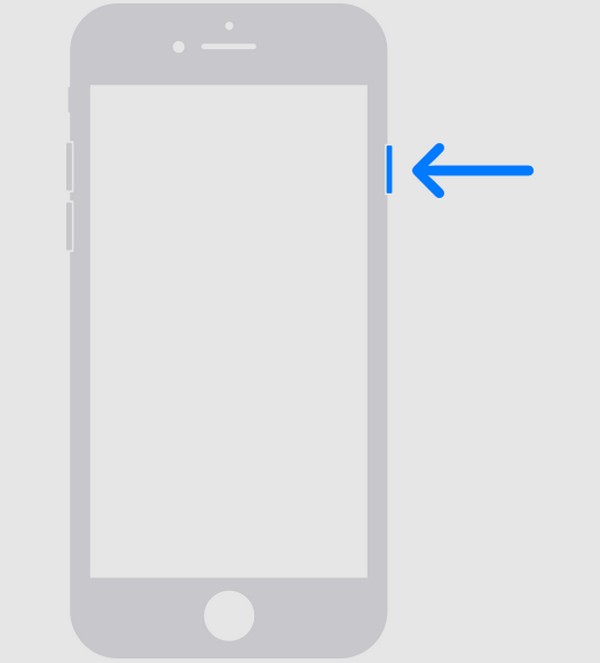
Denne proces og den forrige er de første foranstaltninger, når App Store fejler. Forvent derfor, at det kun løser de simple problemer, såsom fejl, nedbrud, fejl osv. Det anbefales dog at bruge følgende værktøj, hvis din enhed eller App Store-problemet er mere komplekst.
Del 3. Sådan rettes App Store, der ikke virker ved hjælp af FoneLab iOS-systemgendannelse
I mellemtiden bliv bekendt med FoneLab iOS System Recovery, da det kan gavne din iOS- eller iPadOS-enhed fra nu af og hele vejen igennem. Hvis du bruger dette værktøjs reparationsfunktion, vil problemet med din enhed eller App Store straks forsvinde inden for få minutter. Det er ikke kun på grund af dens høje succesrate, men også på grund af dens brugerorienterede skærm. Når programmet starter på dit skrivebord, vil funktionerne, beskrivelserne og mulighederne blive vist.
FoneLab gør det muligt at rette iPhone / iPad / iPod fra DFU-tilstand, genoprettelsesfunktion, Apple-logo, hovedtelefontilstand mv. Til normal tilstand uden tab af data.
- Løs deaktiverede iOS-systemproblemer.
- Uddrag data fra deaktiverede iOS-enheder uden datatab.
- Det er sikkert og nemt at bruge.
Uanset om du allerede har avanceret viden eller er nybegynder, garanterer vi, at trinene ikke vil være komplicerede. Alt vil være ligetil, så du skal kun udføre den relevante procedure korrekt, og dit App Store-problem vil blive løst. Bortset fra det kan du bruge FoneLab iOS System Recovery til reparere andre systemproblemer, såsom at sidde fast i en indlæsningsskærm, verificere opdateringer, vente på aktivering, ikke have nogen service og mere.
Identificer den stressfri proces nedenunder som en model til at reparere en iPhone eller iPad App Store, der ikke fungerer ved hjælp af FoneLab iOS System Recovery:
Trin 1Gå ind på FoneLab iOS System Recovery's hovedside, og vælg derefter Gratis download nederst til venstre. På denne måde vil installationsprogrammet blive downloadet, og du kan installere programmet på computeren. Når den er installeret, skal du vælge Starten mulighed for at værktøjet skal startes.
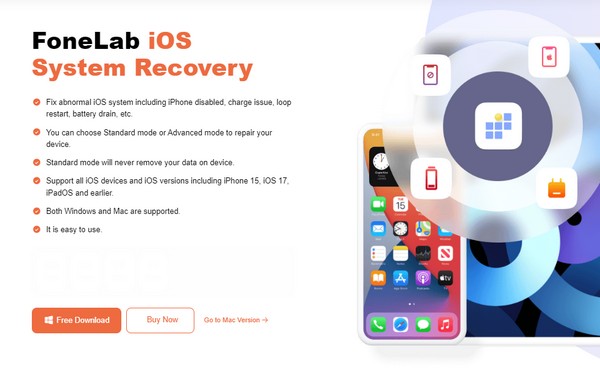
Trin 2Vælg iOS System Recovery funktion straks, når programmet kører. Tryk derefter på Start på den næste skærm for at vise reparationsmulighederne. Vælg din foretrukne tilstand, men læs deres beskrivelser, før du klikker på Bekræfte knappen for at fortsætte.
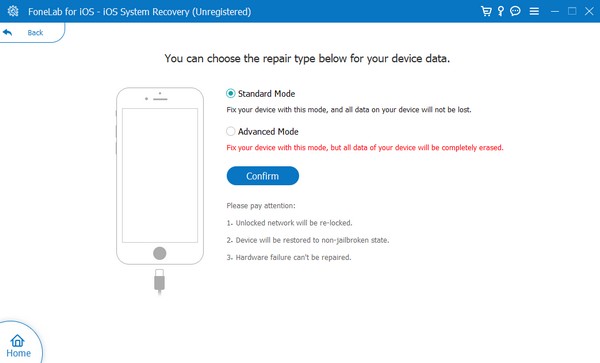
Trin 3I mellemtiden skal din Apple-enhed forbindes gennem et lynkabel og gå ind i iPhone-gendannelsestilstand ved hjælp af de relevante retningslinjer på skærmen. På denne måde vil den korrekte firmwarepakke blive gemt, og du skal bruge den til at løse problemet med din enhed eller App Store.
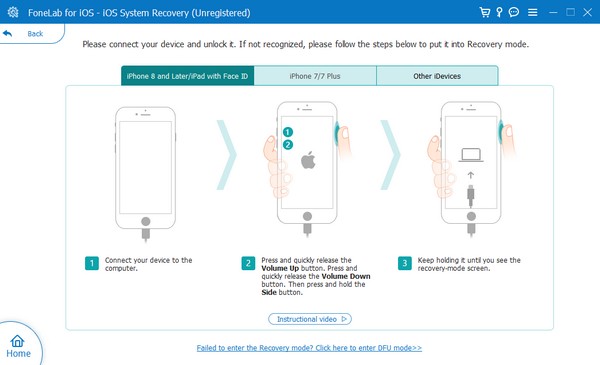
FoneLab gør det muligt at rette iPhone / iPad / iPod fra DFU-tilstand, genoprettelsesfunktion, Apple-logo, hovedtelefontilstand mv. Til normal tilstand uden tab af data.
- Løs deaktiverede iOS-systemproblemer.
- Uddrag data fra deaktiverede iOS-enheder uden datatab.
- Det er sikkert og nemt at bruge.
Del 4. Sådan rettes App Store, der ikke virker via Netværksindstillinger Nulstil
I mellemtiden er nulstilling af din enheds netværksindstillinger den perfekte løsning, hvis problemet kommer fra en ustabil internetforbindelse. På denne måde vil fejlene og andre problemer på netværket, der forhindrer dig i at bruge App Store, blive nulstillet og opdateret.
Handl i henhold til de praktiske instruktioner nedenfor for at reparere App Store, der ikke fungerer via netværksindstillinger nulstillet på iPhone:
Trin 1Naviger til Indstillinger fra din Apple-enheds startskærm, og gå derefter straks videre til Generelt afsnit. I bunden af mulighederne skal du vælge Overfør eller nulstil (iDevice).
Trin 2Vælg derefter Nulstil fanen på det nederste område for at se valgene, inklusive Nulstil netværksindstillinger. Derfor skal du klikke på den for at nulstille din enheds netværksindstillinger.
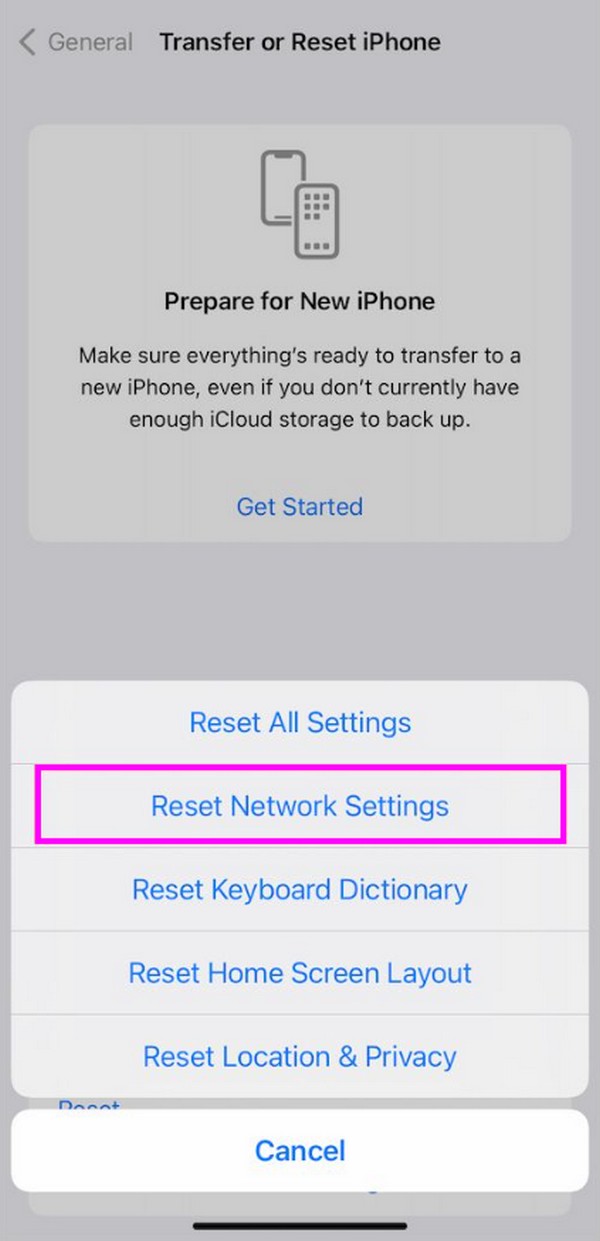
Del 5. Ofte stillede spørgsmål om, at App Store ikke fungerer
Hvordan retter jeg den App Store, der ikke opretter forbindelse?
Hvis din App Store ikke kan oprette forbindelse, er problemet sandsynligvis relateret til internettet. Hvis du kæmper med dine dårlige mobildata eller WiFi-netværk, skal du udføre del 4-processen på din Apple-enhed. Det vil nulstille og opdatere din internetforbindelse, så din App Store vil sandsynligvis oprette forbindelse bagefter.
Kan jeg slette App Store og geninstallere den?
Desværre er det umuligt at slette App Store, da den er indbygget i enheden. Hvis det ikke fungerer, skal du bruge et værktøj som f.eks FoneLab iOS System Recovery eller gør procedurerne anbefalet ovenfor i stedet for at rette det.
En defekt App Store kan forårsage besvær for mange processer på din enhed, da den håndterer mange af apps. Men hvis du har de rigtige løsninger, kan dit problem hurtigt blive løst inden for få øjeblikke, især med FoneLab iOS System Recovery.
FoneLab gør det muligt at rette iPhone / iPad / iPod fra DFU-tilstand, genoprettelsesfunktion, Apple-logo, hovedtelefontilstand mv. Til normal tilstand uden tab af data.
- Løs deaktiverede iOS-systemproblemer.
- Uddrag data fra deaktiverede iOS-enheder uden datatab.
- Det er sikkert og nemt at bruge.
